diephan
Moderator
Transport Modes là một phương pháp được Veeam Data Mover sử dụng để lấy dữ liệu VM từ nguồn và ghi dữ liệu VM vào đích. Để truy xuất dữ liệu, Veeam Backup & Replication cung cấp các chế độ sau (bắt đầu từ chế độ hiệu quả nhất): Direct storage access, Virtual appliance, Network.
1. Virtual Appliance mode
- Virtual appliance mode không hiệu quả như Direct storage access mode nhưng hiệu xuất tốt hơn Netwwork mode
- Trong Virtual appliance mode, Veeam Backup & Replication sử dụng tính năng Vmware SCSI HotAdd cho phép gắn các thiết bị vào VM trong khi VM đang chạy. Trong quá trình backup, các đĩa sao lưu của máy ảo đã được sử lí gắn vào proxy dự phòng, dữ liệu của máy ảo được trích xuất hoặc ghi trực tiếp từ datastore thay vì đi qua netwwork.
Yêu cầu của Virtual Appliance mode
+ Backup proxy phải là một máy ảo bacckup
+ Backup proxy và các VM phải nằm trong cùng một datacenter
+ Máy chủ ESXi mà backup proxy được triển khai phải có quyền truy cập vào các đĩa lưu trữ datastatore của máy ảo định backup
+ Backup server và backup proxy phải được cài đặt phiên bản Vmware Tools mới nhất.
Hạn chế:
+ Không hỗ trợ sao lưu và khôi phục đĩa IDE
Quá trình truy xuất dữ liệu trong chế độ Virtual Appliance bao gồm các bước sau:
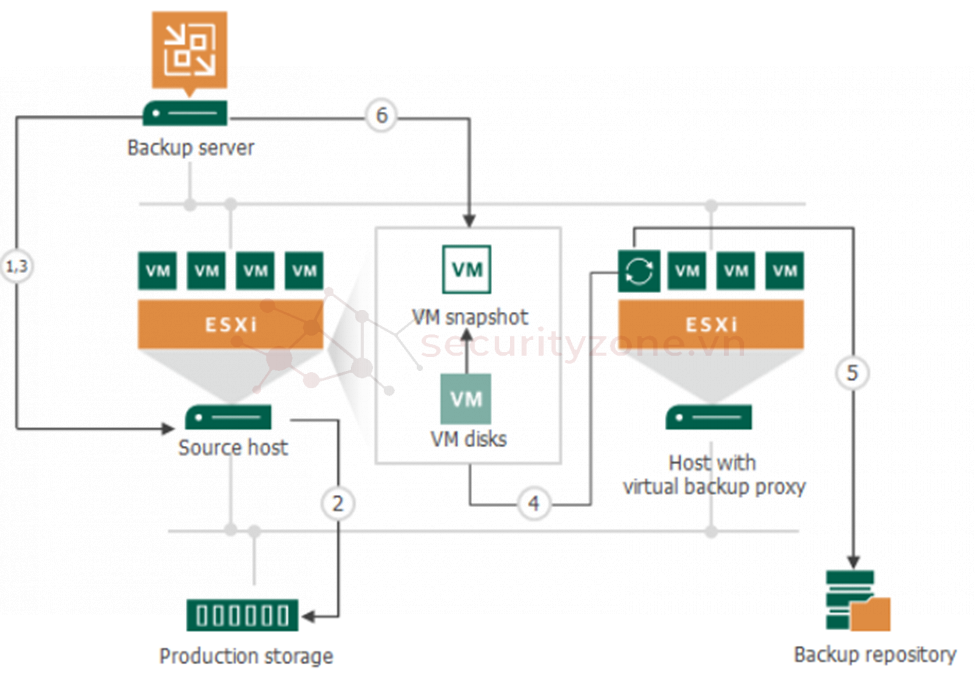
1. Backup server gửi yêu cầu đến máy chủ ESXi để xác định vị trí máy ảo cần thiết trên datastore
2. Máy chủ ESXi định vị máy ảo.
3. Veeam Backup & Replication kích hoạt VMware vSphere để tạo snapshot VM.
4. Đĩa VM được gắn (hot add) vào proxy backup
5. Veeam Backup & Replication đọc dữ liệu trực tiếp từ các đĩa được gắn với proxy sao lưu.
6. Proxy backup sẽ chuyển dữ liệu đến nơi lưu trữ thông qua Veeam Data Mover service. Khi quá trình xử lý VM hoàn tất, các đĩa VM được tách ra khỏi proxy backup và snapshot VM sẽ bị xóa.
Máy chủ ESXI sẽ dùng cơ chế SCSI HotAdd để cho phép gắn trực tiếp các đĩa đã được snapshot của máy VM source lên máy ảo proxy backup và VixDiskLib (tập hợp các lệnh gọi hàm để thao tác các tệp đĩa ảo ở định dạng VMDK ) mở và đọc các đĩa HotAdded như một VMDK (đĩa ảo trên máy chủ cục bộ).
Các đĩa được gắn trực tiếp lên máy ảo proxy backup thông qua SCSI Controller 0 của máy backup proxy. SCSI controller là nơi giao tiếp của những disk được gắn hotadd với máy backup proxy cho phép máy backup proxy truy cập đế dữ liệu của cái disk đó.
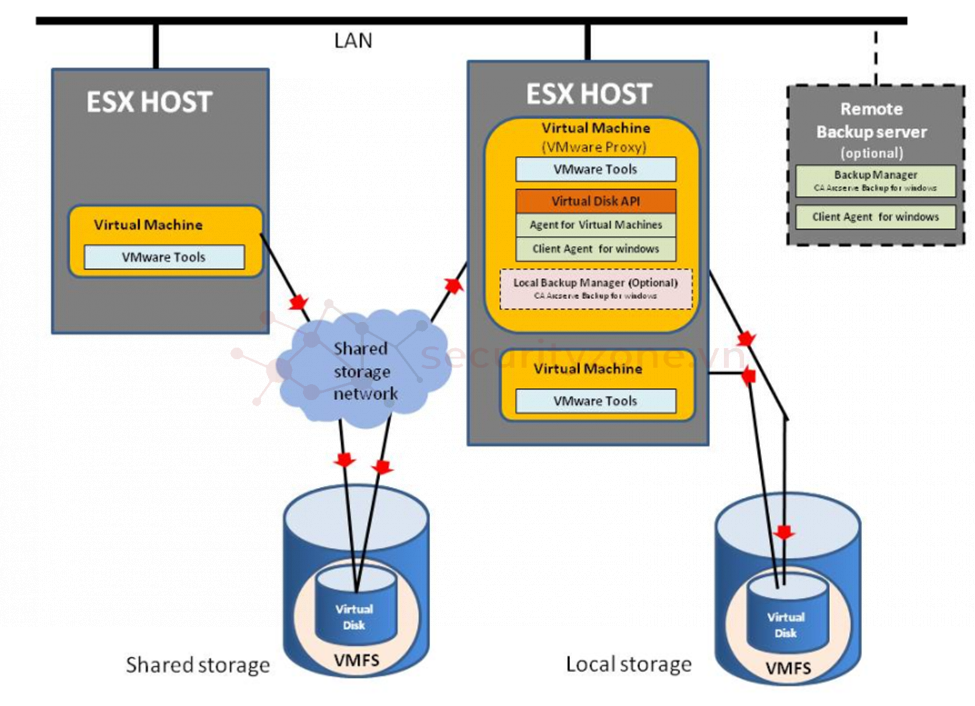
Ví dụ ở 2 hình phía dưới đây:
Source: yh_APP_168_6, proxy là máy Han_Veeam_Proxy_190_11.
Ở máy source thì có 3 disk. Khi chạy backup mode hotadd follow trong máy proxy thì có đúng 3 disk mới đã được gắn vào trong máy backup proxy (hard disk 2 3 4) và được scsi controller của máy backup proxy điều khiển (mỗi cái disk sẽ được đánh vị trí SCSI(0:1) SCSI(0:2) SCSI(0:3)). Nhờ đó khi muốn truy xuất disk nào thì scsi controller sẽ xác định vị trí của disk đó và cho phép truy xuất dữ liệu qua lại giữa disk được đính kèm và máy backup proxy
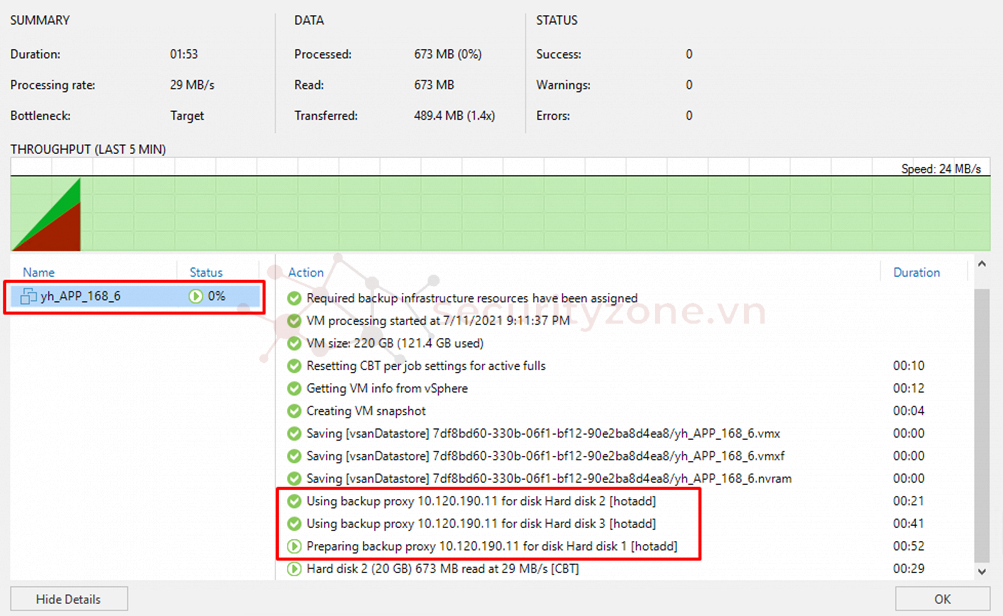
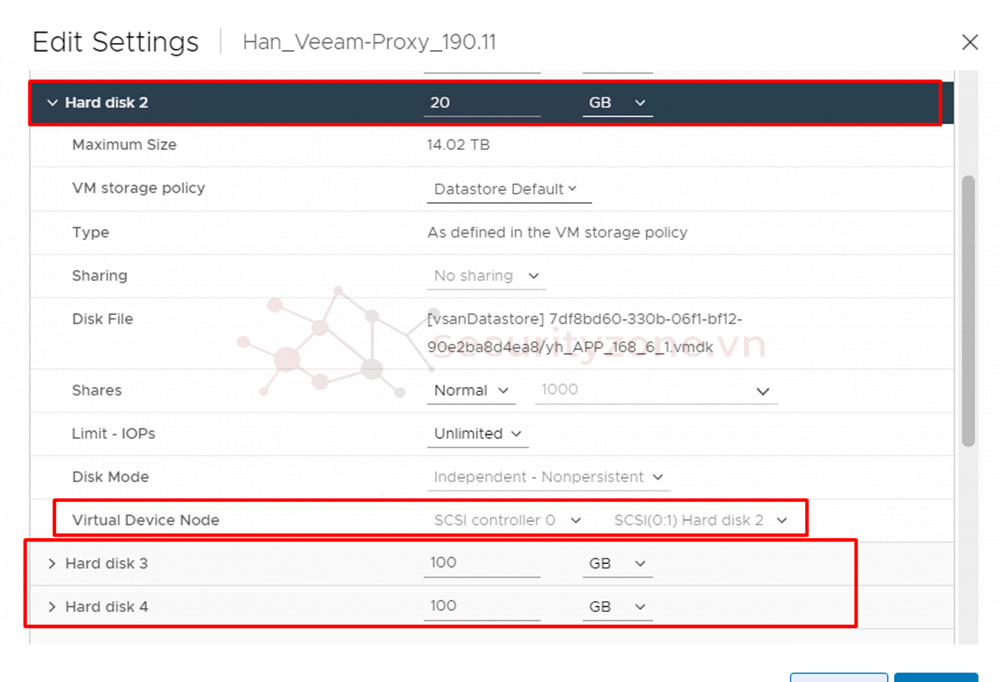
2. Direct SAN Access
Chế độ Direct SAN access được dùng cho các máy ảo trên VMFS SAN , được kết nối trực tiếp tới ESXi host qua FC, FcoE, iCSI. Veam sử dụng Vmware VADP (vSphere Storage APIs for Data Protection) để chuyển dữ liệu VM trực tiếp từ datastore thông qua đường kết nối trực tiếp.
Yêu cầu của Direct SAN Access mode:
Để sử dụng được chế độ truyền tải Direct SAN access, cần phải đảm bảo những yêu cầu sau:
+ Máy chủ backup proxy nên là một máy chủ vật lí,nếu proxy là một máy ảo hiệu xuất có thể sẽ không được tối ưu.
+ Máy dặt các đĩa chủ proxy phải có quyền truy cập trực tiếp vào storage, đối với hoạt động khôi phục, backup proxy phải có quyền ghi vào các LUN – nơi VM.
+ Các volume SAN storage phải được hiển thị trong Disk Management của proxy backup
Vd: Hình ảnh trên proxy đã được kết nối với SAN storage qua FC
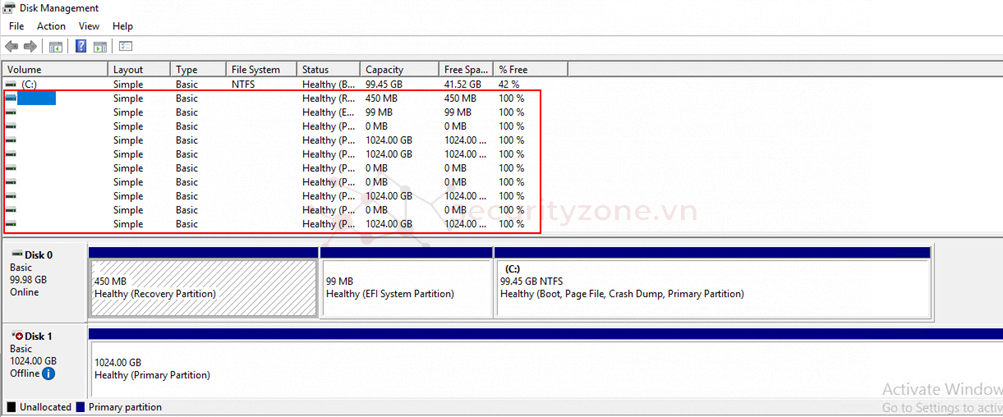
Hạn chế:
+ Chỉ có thể sử dụng để khôi phục các thick VM disk.
+ Không sử dụng của Direct SAN Access mode đối với các máy ảo trên vSAN
+ Không sử dụng để backup VM template
Backup dữ liệu trong chế độ Direct SAN access
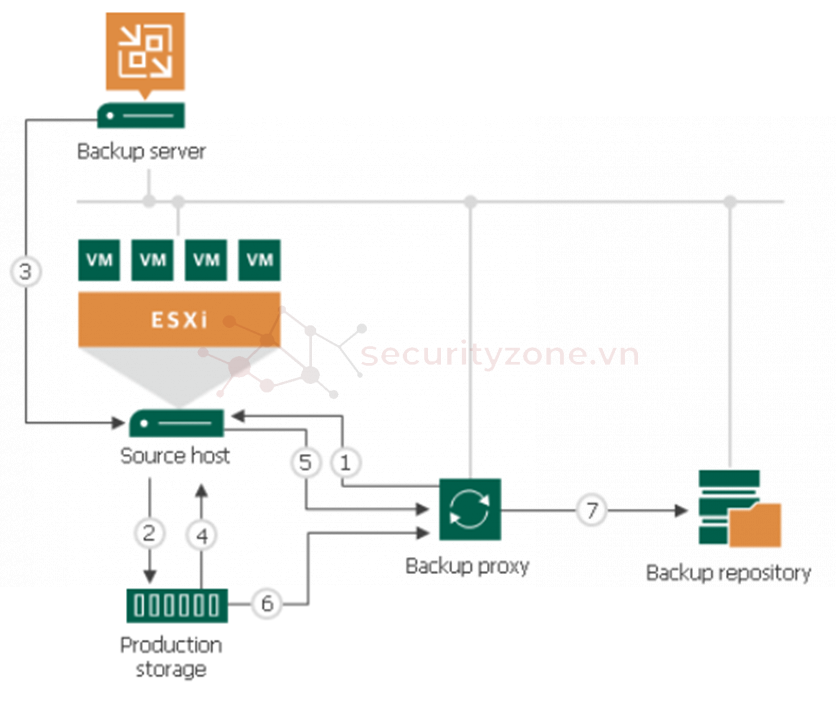
Ở bước 4, bước 5: VixDiskLib lấy thông tin metadata từ ESXi host của VMFS LUN và dùng thông tin này để đọc trực tiếp từ LUN
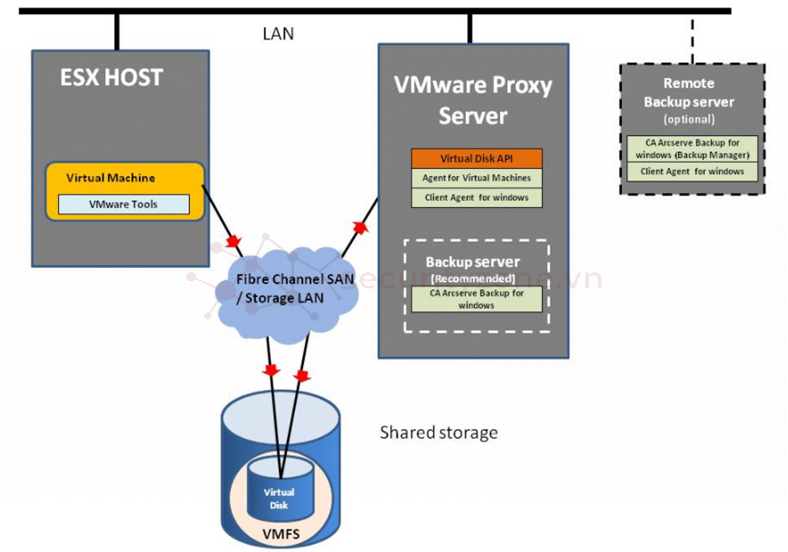
Mô hình thực tế trong bài lab :
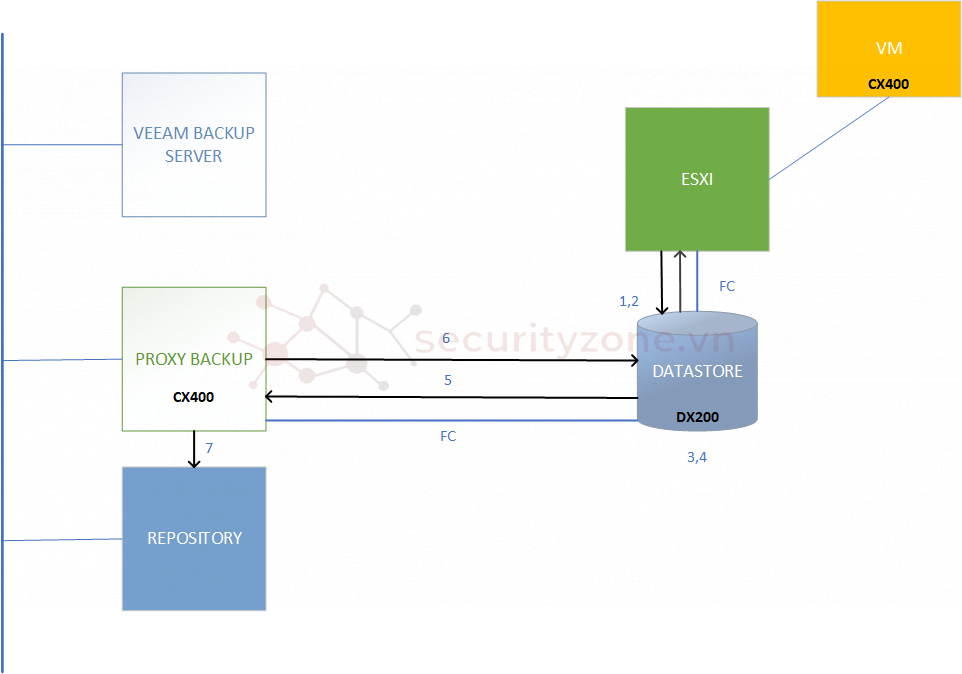
Restore dữ liệu trong chế độ Direct SAN Access:
Chế độ Direct SAN Access chỉ có thể khôi phục máy ảo thick disks, với máy ảo thin disk phải sử dụng mode Virtual appliance hoặc mode Network
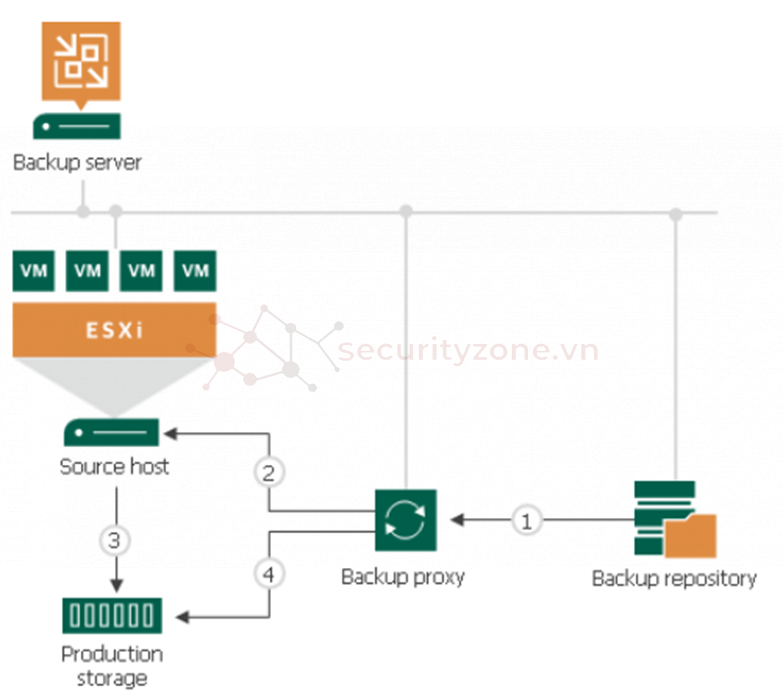
3. So sánh tốc độ backup giữa các mode transport
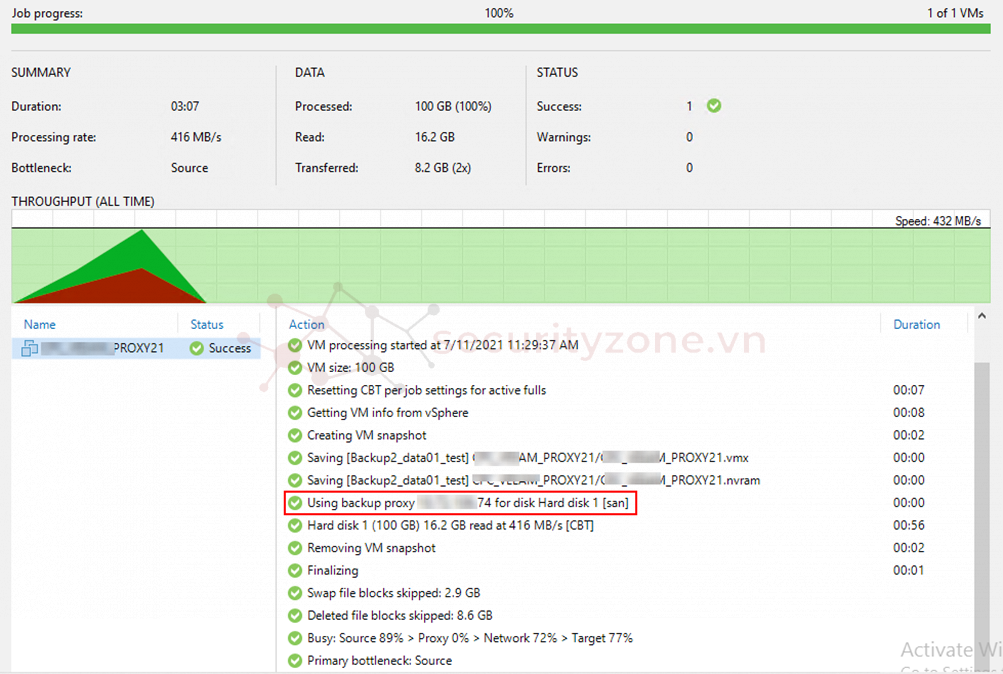
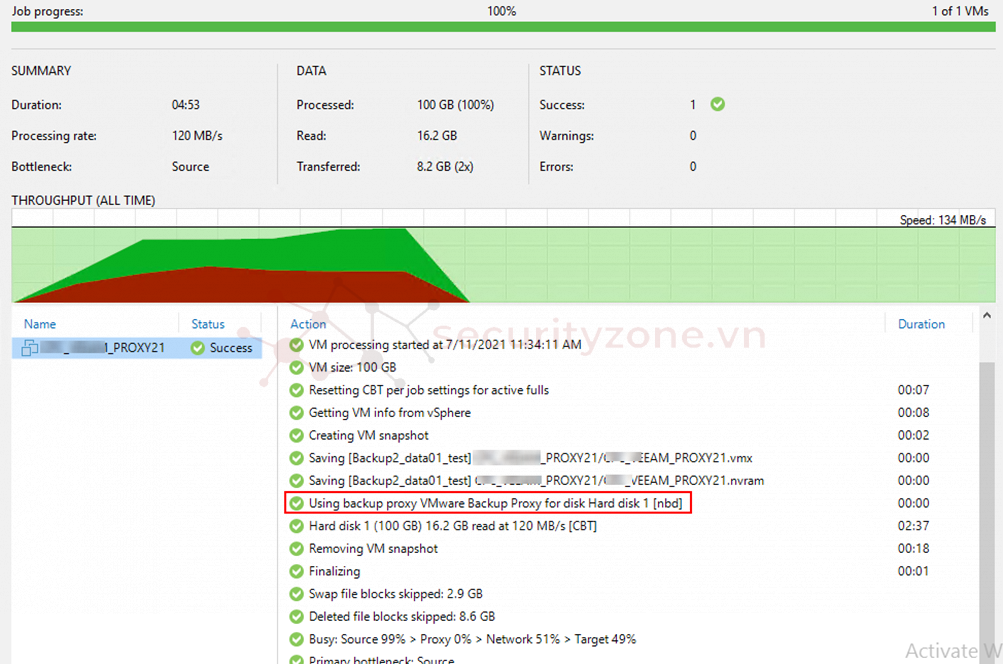
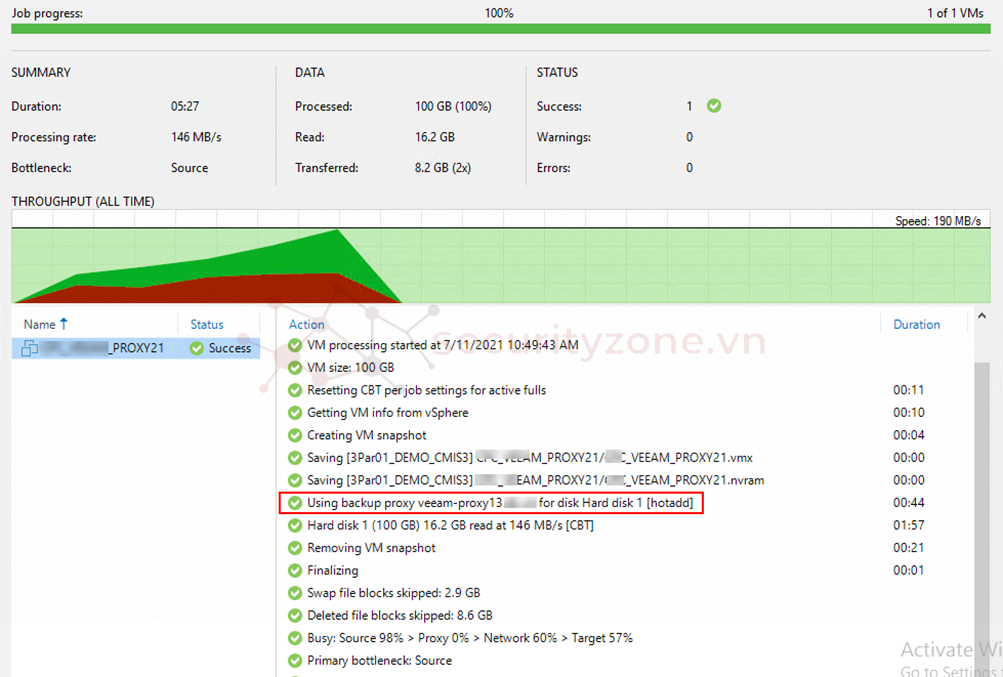
1. Virtual Appliance mode
- Virtual appliance mode không hiệu quả như Direct storage access mode nhưng hiệu xuất tốt hơn Netwwork mode
- Trong Virtual appliance mode, Veeam Backup & Replication sử dụng tính năng Vmware SCSI HotAdd cho phép gắn các thiết bị vào VM trong khi VM đang chạy. Trong quá trình backup, các đĩa sao lưu của máy ảo đã được sử lí gắn vào proxy dự phòng, dữ liệu của máy ảo được trích xuất hoặc ghi trực tiếp từ datastore thay vì đi qua netwwork.
Yêu cầu của Virtual Appliance mode
+ Backup proxy phải là một máy ảo bacckup
+ Backup proxy và các VM phải nằm trong cùng một datacenter
+ Máy chủ ESXi mà backup proxy được triển khai phải có quyền truy cập vào các đĩa lưu trữ datastatore của máy ảo định backup
+ Backup server và backup proxy phải được cài đặt phiên bản Vmware Tools mới nhất.
Hạn chế:
+ Không hỗ trợ sao lưu và khôi phục đĩa IDE
Quá trình truy xuất dữ liệu trong chế độ Virtual Appliance bao gồm các bước sau:
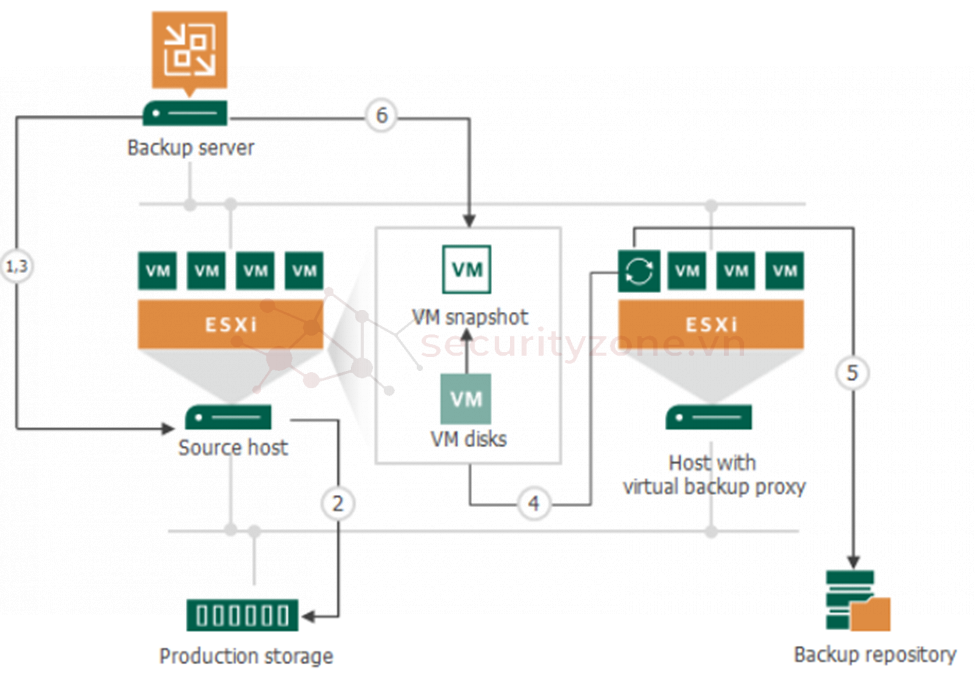
1. Backup server gửi yêu cầu đến máy chủ ESXi để xác định vị trí máy ảo cần thiết trên datastore
2. Máy chủ ESXi định vị máy ảo.
3. Veeam Backup & Replication kích hoạt VMware vSphere để tạo snapshot VM.
4. Đĩa VM được gắn (hot add) vào proxy backup
5. Veeam Backup & Replication đọc dữ liệu trực tiếp từ các đĩa được gắn với proxy sao lưu.
6. Proxy backup sẽ chuyển dữ liệu đến nơi lưu trữ thông qua Veeam Data Mover service. Khi quá trình xử lý VM hoàn tất, các đĩa VM được tách ra khỏi proxy backup và snapshot VM sẽ bị xóa.
Máy chủ ESXI sẽ dùng cơ chế SCSI HotAdd để cho phép gắn trực tiếp các đĩa đã được snapshot của máy VM source lên máy ảo proxy backup và VixDiskLib (tập hợp các lệnh gọi hàm để thao tác các tệp đĩa ảo ở định dạng VMDK ) mở và đọc các đĩa HotAdded như một VMDK (đĩa ảo trên máy chủ cục bộ).
Các đĩa được gắn trực tiếp lên máy ảo proxy backup thông qua SCSI Controller 0 của máy backup proxy. SCSI controller là nơi giao tiếp của những disk được gắn hotadd với máy backup proxy cho phép máy backup proxy truy cập đế dữ liệu của cái disk đó.
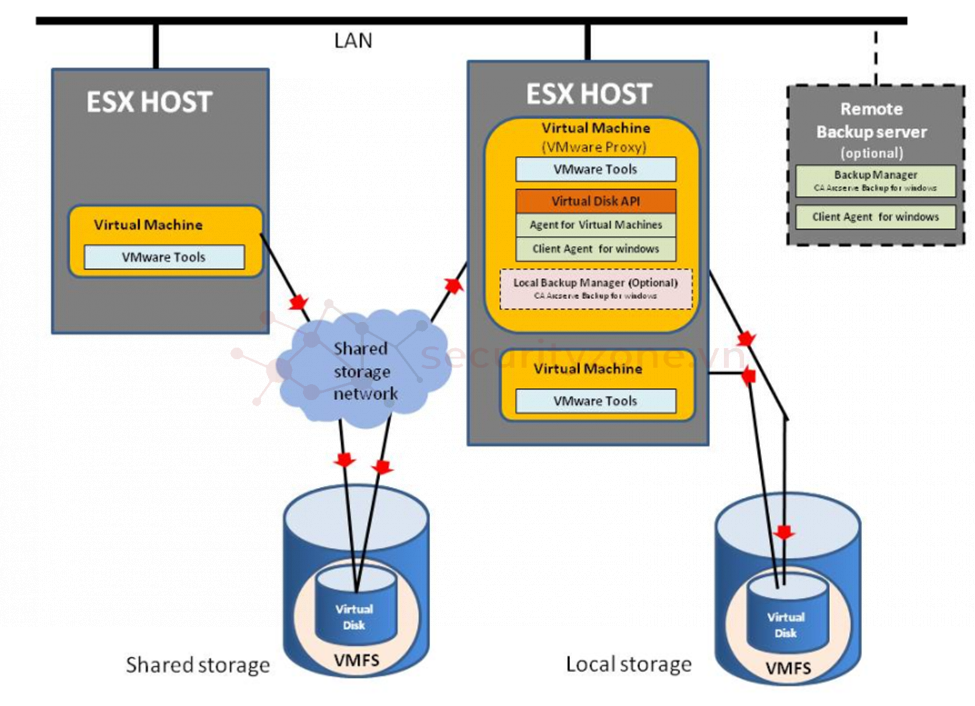
Ví dụ ở 2 hình phía dưới đây:
Source: yh_APP_168_6, proxy là máy Han_Veeam_Proxy_190_11.
Ở máy source thì có 3 disk. Khi chạy backup mode hotadd follow trong máy proxy thì có đúng 3 disk mới đã được gắn vào trong máy backup proxy (hard disk 2 3 4) và được scsi controller của máy backup proxy điều khiển (mỗi cái disk sẽ được đánh vị trí SCSI(0:1) SCSI(0:2) SCSI(0:3)). Nhờ đó khi muốn truy xuất disk nào thì scsi controller sẽ xác định vị trí của disk đó và cho phép truy xuất dữ liệu qua lại giữa disk được đính kèm và máy backup proxy
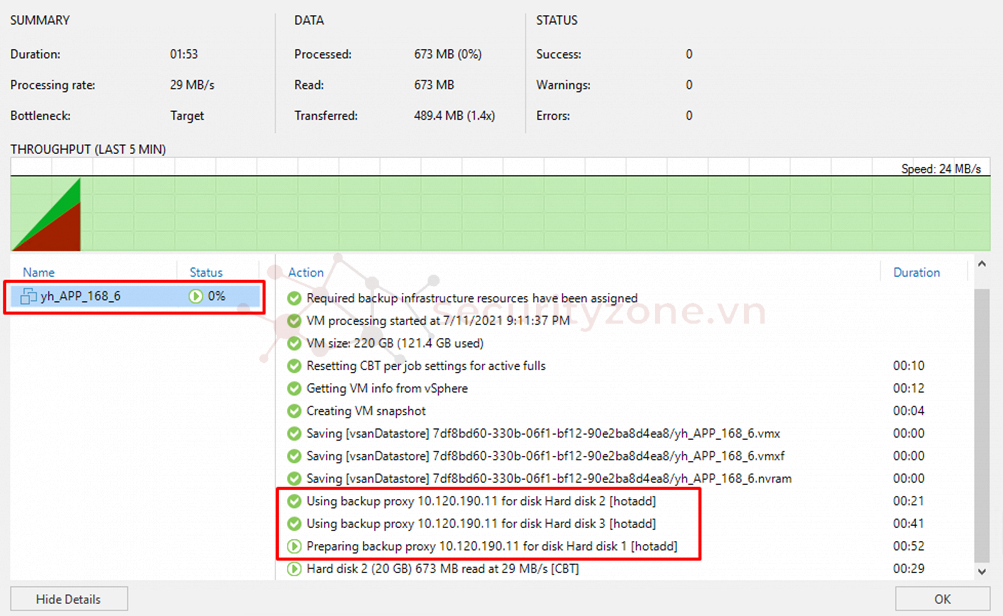
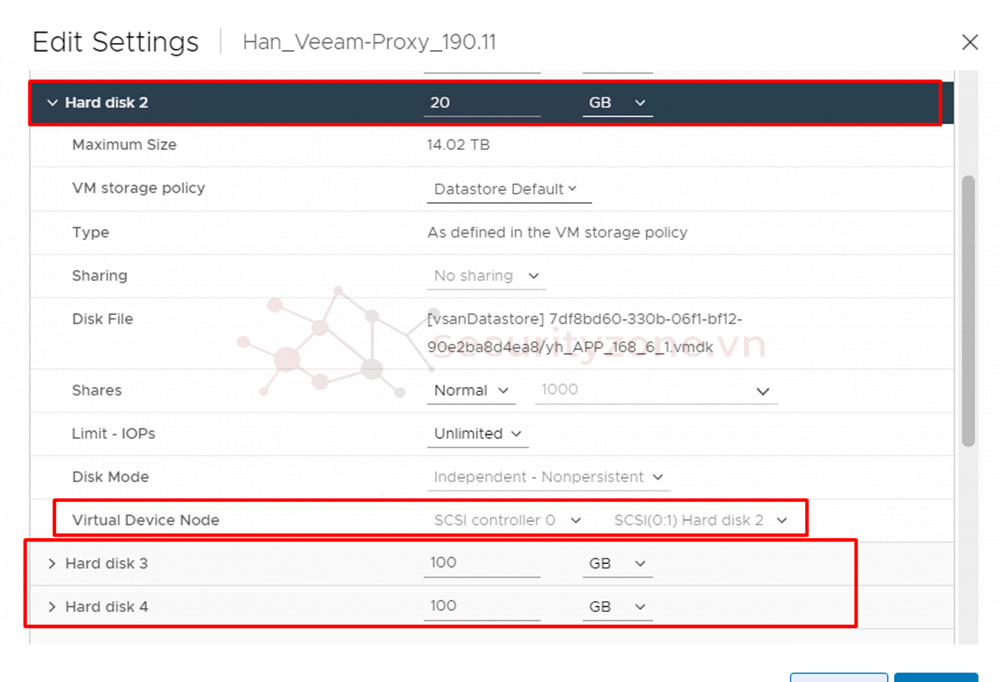
2. Direct SAN Access
Chế độ Direct SAN access được dùng cho các máy ảo trên VMFS SAN , được kết nối trực tiếp tới ESXi host qua FC, FcoE, iCSI. Veam sử dụng Vmware VADP (vSphere Storage APIs for Data Protection) để chuyển dữ liệu VM trực tiếp từ datastore thông qua đường kết nối trực tiếp.
Yêu cầu của Direct SAN Access mode:
Để sử dụng được chế độ truyền tải Direct SAN access, cần phải đảm bảo những yêu cầu sau:
+ Máy chủ backup proxy nên là một máy chủ vật lí,nếu proxy là một máy ảo hiệu xuất có thể sẽ không được tối ưu.
+ Máy dặt các đĩa chủ proxy phải có quyền truy cập trực tiếp vào storage, đối với hoạt động khôi phục, backup proxy phải có quyền ghi vào các LUN – nơi VM.
+ Các volume SAN storage phải được hiển thị trong Disk Management của proxy backup
Vd: Hình ảnh trên proxy đã được kết nối với SAN storage qua FC
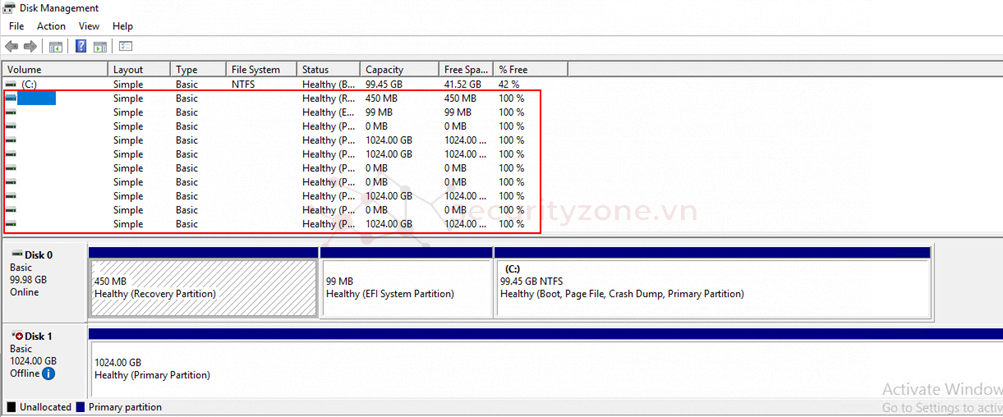
Hạn chế:
+ Chỉ có thể sử dụng để khôi phục các thick VM disk.
+ Không sử dụng của Direct SAN Access mode đối với các máy ảo trên vSAN
+ Không sử dụng để backup VM template
Backup dữ liệu trong chế độ Direct SAN access
- Backup proxy sẽ gửi yêu cầu đén máy chủ ESXi để xác định vị trí máy ảo cần thiết trên datastore.
- Máy chủ ESXi định vị máy ảo
- Veeam kích hoạt Vmware vSphere để tạo VM snapshot
- Máy chủ ESXi truy xuất metadata địa chỉ vật lí của các khối dữ liệu
- Máy chủ ESXi gửi metadata dến backup proxy
- Backup proxy sử dụng metadata để sao chép các khối dữ liệu VM trực tiếp từ SAN storage
- Backup proxy xử lí các khối dữ liệu đã sao chép và gửi chúng đến Backup repository
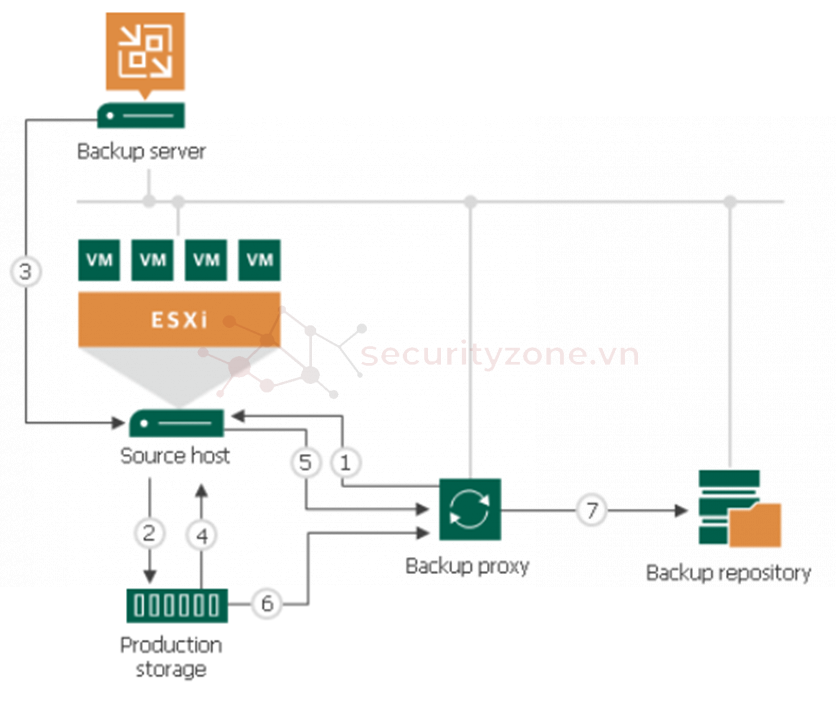
Ở bước 4, bước 5: VixDiskLib lấy thông tin metadata từ ESXi host của VMFS LUN và dùng thông tin này để đọc trực tiếp từ LUN
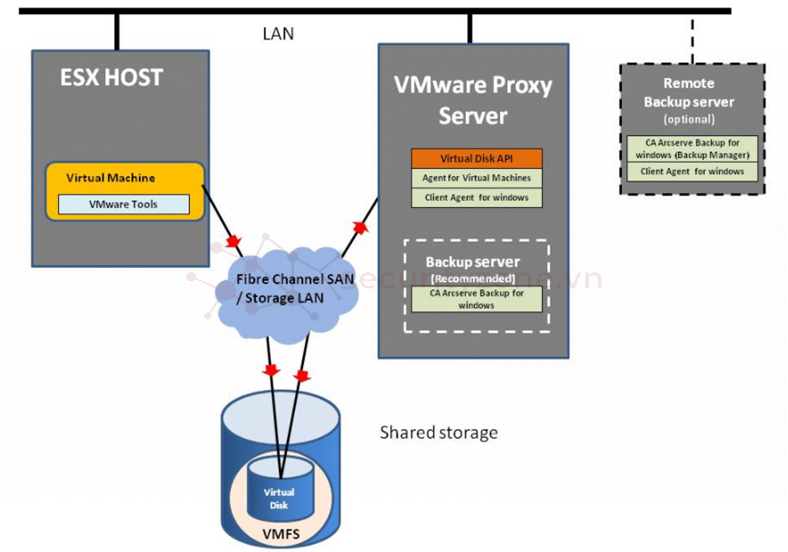
Mô hình thực tế trong bài lab :
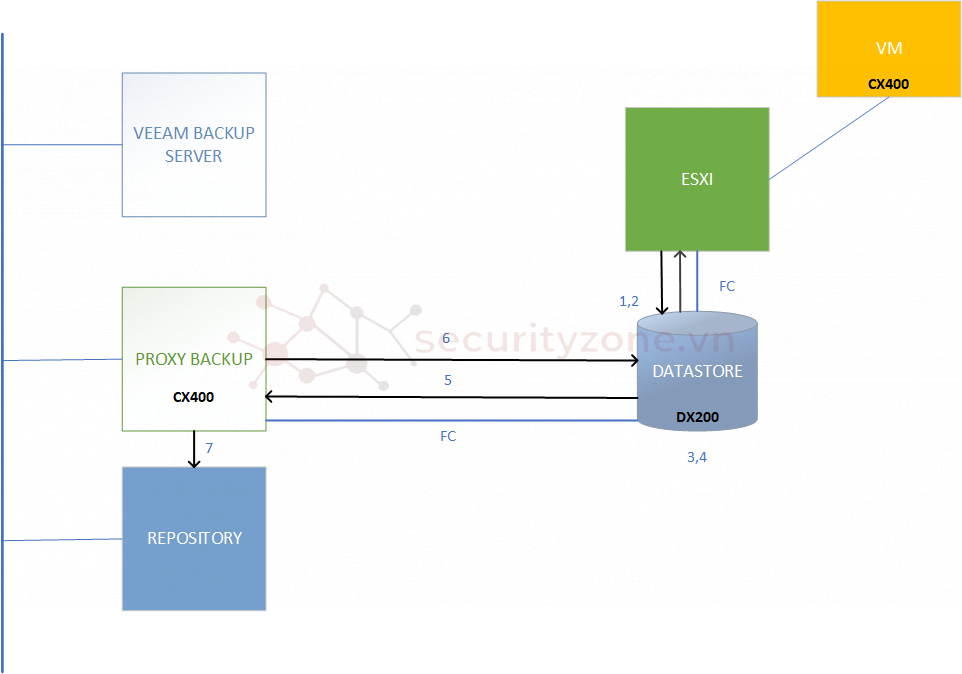
Restore dữ liệu trong chế độ Direct SAN Access:
Chế độ Direct SAN Access chỉ có thể khôi phục máy ảo thick disks, với máy ảo thin disk phải sử dụng mode Virtual appliance hoặc mode Network
- Backup proxy lấy các khối dữ liệu từ repository
- Backup proxy gửi yêu cầu đến máy chủ ESXi để khôi phục dữ liệu vào datastore cần thiết
- Máy chủ ESXi phân bố không gian trên datastore
- Các khối dữ liệu được ghi vào datastore
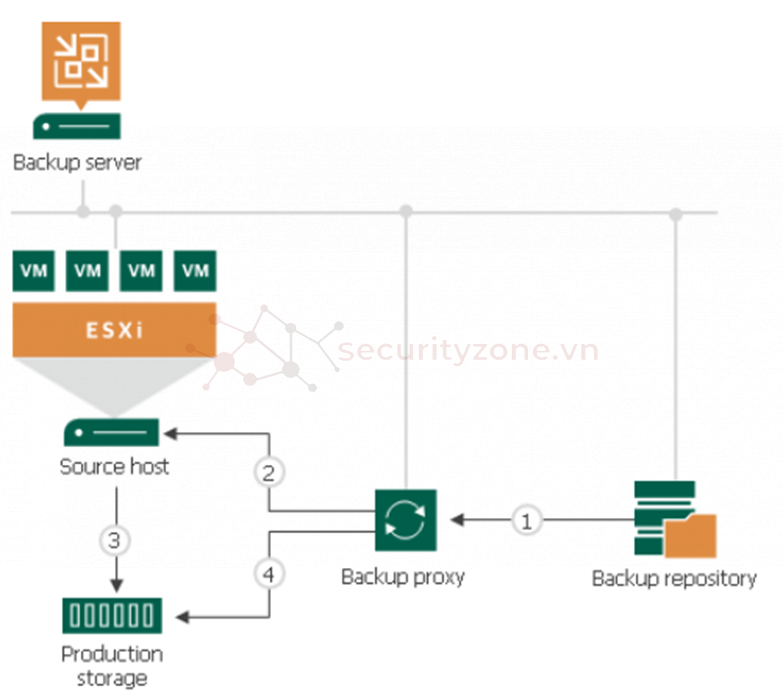
3. So sánh tốc độ backup giữa các mode transport
- Direct SAN Access
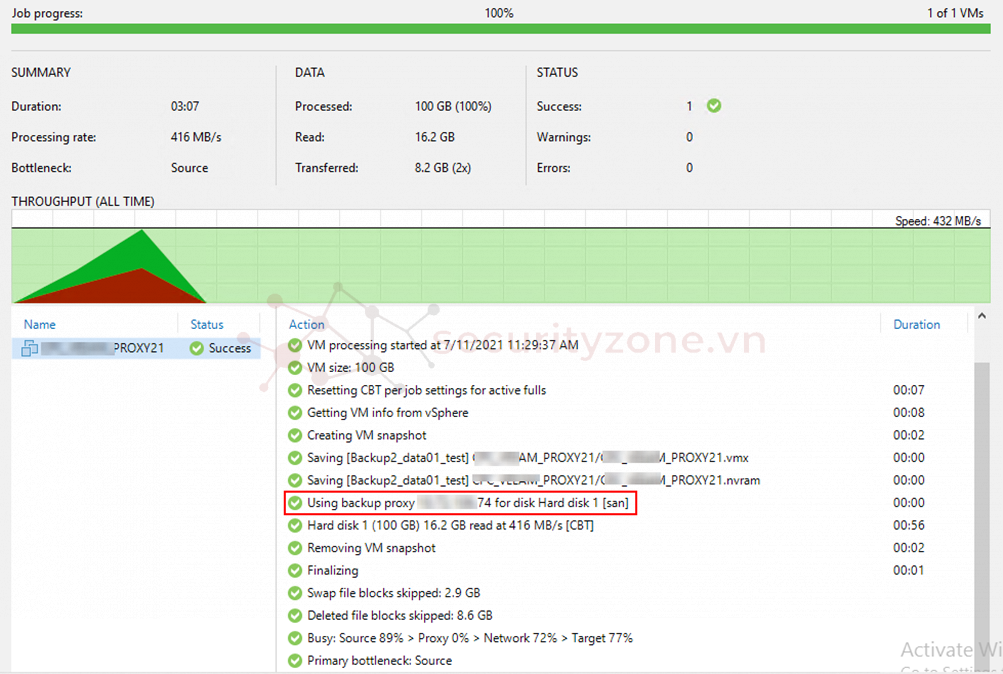
- Network
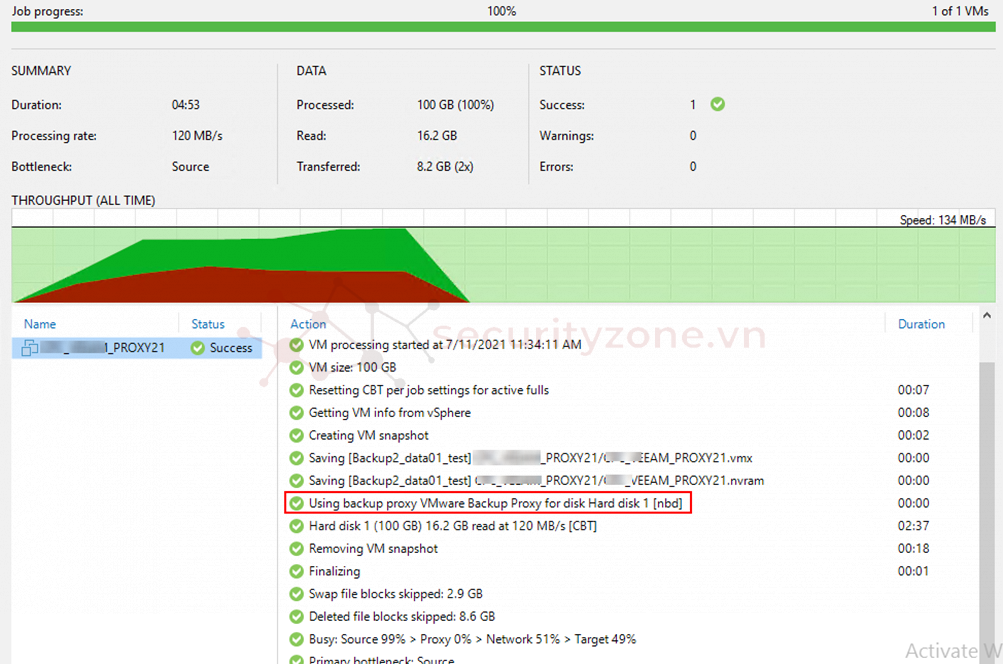
- Virtual Appliance
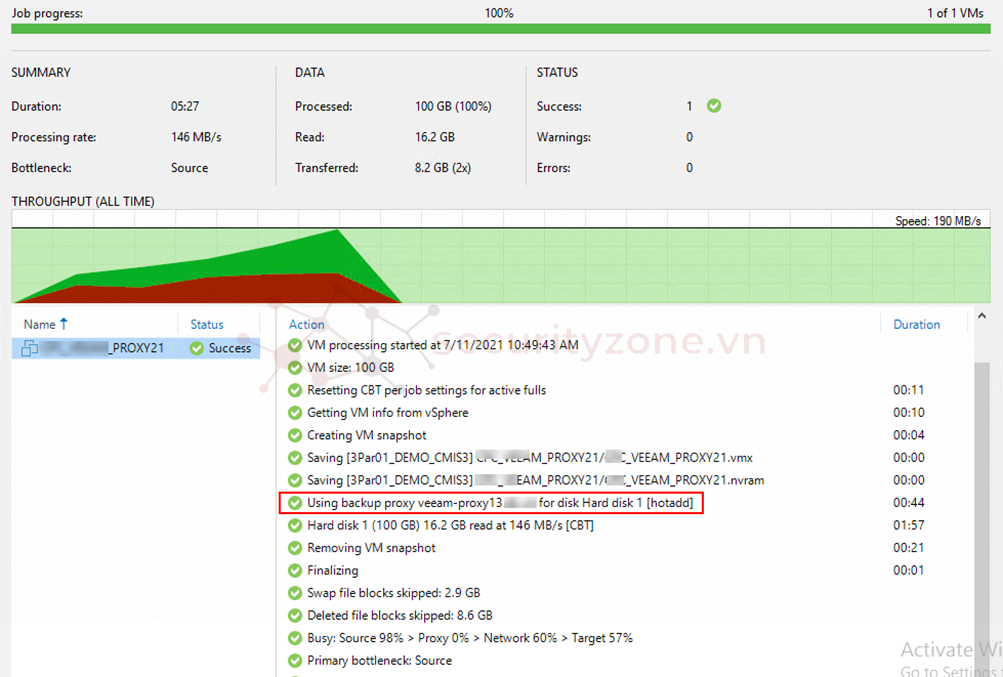
| Transport mode | Status | Start time | End time | Size | Read | Transferred | Duration | |
| Network | Success | 11:34:11 AM | 11:38:18 AM | 100 GB | 16.2 GB | 8.2 GB | 0:04:06 | 120 MB/s |
| Virtual Appliance | Success | 10:49:43 AM | 10:54:24 AM | 100 GB | 16.2 GB | 8.2 GB | 0:04:40 | 146 MB/s |
| Direct SAN Access | Success | 11:29:37 AM | 11:32:03 AM | 100 GB | 16.2 GB | 8.2 GB | 0:02:26 | 416 MB/s |
Đính kèm
-
 1626018843385.png105 KB · Lượt xem: 0
1626018843385.png105 KB · Lượt xem: 0 -
 1626018977997.png222.7 KB · Lượt xem: 0
1626018977997.png222.7 KB · Lượt xem: 0 -
 1626019070600.png173.1 KB · Lượt xem: 0
1626019070600.png173.1 KB · Lượt xem: 0 -
 1626019084474.png119.7 KB · Lượt xem: 0
1626019084474.png119.7 KB · Lượt xem: 0 -
 1626019142589.png93.8 KB · Lượt xem: 0
1626019142589.png93.8 KB · Lượt xem: 0 -
 1626019190559.png77.8 KB · Lượt xem: 0
1626019190559.png77.8 KB · Lượt xem: 0 -
 1626019210328.png123.9 KB · Lượt xem: 0
1626019210328.png123.9 KB · Lượt xem: 0 -
 1626019269030.png71.2 KB · Lượt xem: 0
1626019269030.png71.2 KB · Lượt xem: 0 -
 1626019298738.png174.2 KB · Lượt xem: 0
1626019298738.png174.2 KB · Lượt xem: 0 -
 1626019314674.png175.2 KB · Lượt xem: 0
1626019314674.png175.2 KB · Lượt xem: 0 -
 1626019329374.png176.5 KB · Lượt xem: 0
1626019329374.png176.5 KB · Lượt xem: 0 -
 1626021672269.png197.1 KB · Lượt xem: 0
1626021672269.png197.1 KB · Lượt xem: 0 -
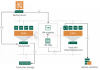 1637812468454.png201.3 KB · Lượt xem: 0
1637812468454.png201.3 KB · Lượt xem: 0 -
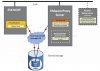 1637812837814.png274.5 KB · Lượt xem: 0
1637812837814.png274.5 KB · Lượt xem: 0
Sửa lần cuối:
Bài viết liên quan
Bài viết mới